Um guia de solução de problemas para corrigir problemas de inicialização lenta do Windows 10, de forma fácil e rápida. Leia o artigo inteiro para insights detalhados.
O Windows 10 foi projetado para melhorar o desempenho do PC e do hardware. Bem, é verdade, muitos usuários de PC estão satisfeitos com o desempenho de seu PC com Windows 10. Mas, infelizmente, alguns usuários de PC não estão satisfeitos com o desempenho de seu PC no Windows 10.
Muitos usuários de PC com Windows 10 reclamaram dos problemas de inicialização lenta. Geralmente, o Windows 10 demora muito para inicializar quando você atualize sua versão do Windows 10. Porém, esse problema também pode ocorrer devido a drivers com defeito ou desatualizados, programas em execução em segundo plano, erros de software ou hardware e recurso de inicialização rápida habilitado. Bem, seja qual for o motivo por trás dos problemas de inicialização lenta do Windows 10, ele também pode ser corrigido facilmente. Neste tutorial, apresentamos várias abordagens fáceis para resolver esse problema irritante.
Solução multifuncional para corrigir problema de inicialização lenta do Windows 10 (altamente recomendado)
O Bit Driver Updater é a melhor maneira de lidar com problemas de inicialização lenta no Windows 10. O utilitário mantém todos os drivers do Windows em bom estado de funcionamento, o que melhora o desempenho do PC. Além disso, o software também atua como um otimizador de sistema para limpar todo o lixo do seu PC. Possui algumas ferramentas embutidas que incluem um agendador de varredura, backup automático e assistente de restauração e muito mais. Clique no botão de download abaixo para experimentar o Bit Driver Updater gratuitamente.

Uma lista de soluções fáceis para corrigir o problema de inicialização lenta do Windows 10
Abaixo, reunimos 6 estratégias convenientes para corrigir problemas de inicialização lenta no Windows 10. Embora você não precise tentar todos eles, apenas vá descendo até encontrar aquele que funciona melhor para você. Agora, vamos lê-los!
Solução 1: usar o solucionador de problemas do Windows
O Windows vem com uma ferramenta de solução de problemas embutida que pode ajudá-lo a detectar e corrigir o problema. Portanto, se você estiver encontrando problemas de inicialização lenta do Windows 10, poderá usar o Solucionador de problemas do Windows para localizar e corrigir os arquivos corrompidos em seu sistema. Abaixo estão as etapas para fazer isso:
Passo 1: pressione Logotipo do Windows + I para iniciar as configurações do Windows.
Passo 2: Em seguida, clique no Atualização e segurança opção para prosseguir.

Etapa 3: Na próxima janela, escolha Solucionar problemas no painel do menu esquerdo e escolha Solucionadores de problemas adicionais no painel direito.
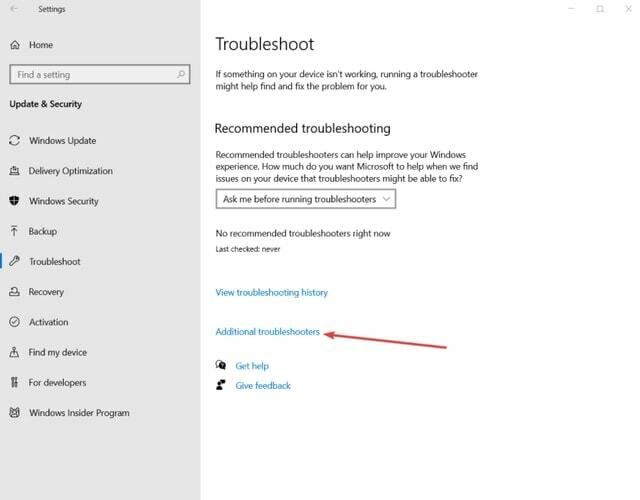
Passo 4: Agora, clique no Execute o solucionador de problemas opção sob o atualização do Windows categoria.
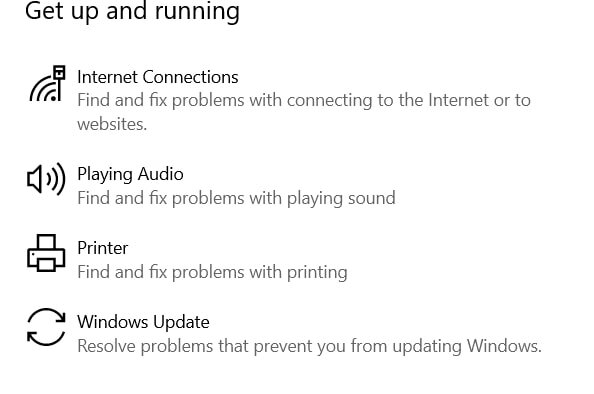
Esperançosamente, essa tática deve corrigir os problemas de inicialização lenta do Windows 10, mas se não, tente as outras soluções avançadas mencionadas abaixo.
Leia também: Como corrigir o erro de não resposta do Windows 10
Solução 2: Desative o recurso de inicialização rápida
Outra maneira de se livrar dos problemas de inicialização lenta é desabilitando o recurso de inicialização rápida do Windows 10. O recurso de inicialização rápida reduz o tempo de inicialização, carregando algumas informações relacionadas à inicialização antes de desligar o PC. Além disso, o recurso Fast Startup vem habilitado por padrão no Windows 10. E muitos usuários afirmaram que desligar o Fast Startup resolve problemas do Windows 10, como inicialização lenta. Siga as etapas abaixo para desativar a inicialização rápida no Windows 10:
Passo 1: Novamente, pressione o Windows + I botão do teclado ao mesmo tempo para ir para as configurações do Windows.
Passo 2: Em seguida, clique em Sistema.

Etapa 3: Depois disso, no painel de menu esquerdo, selecione Energia e repouso.
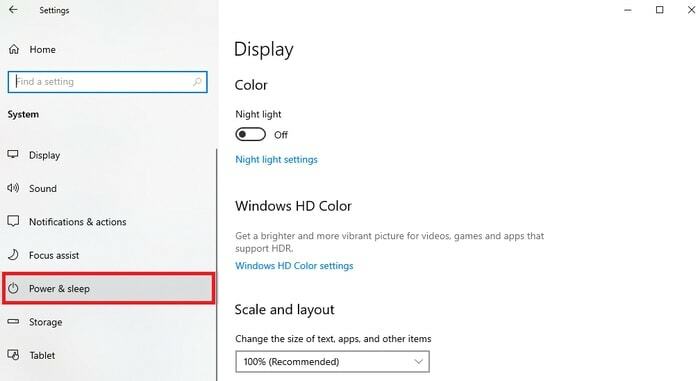
Passo 4: Do lado direito da próxima janela, role para baixo para escolher Configurações adicionais de energia.
Etapa 5: Isso o levará para o Opções de energia janela no Painel de controle.
Etapa 6: Agora, clique em Escolher Opção O que os botões de energia fazem no painel esquerdo.
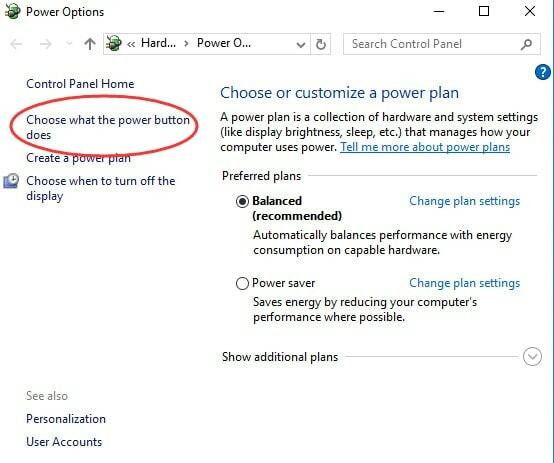
Etapa 7: Em seguida, para alterar as configurações nesta janela, você deve conceder permissões de administrador. Para isso, clique em Alterar configurações que estão atualmente indisponíveis.
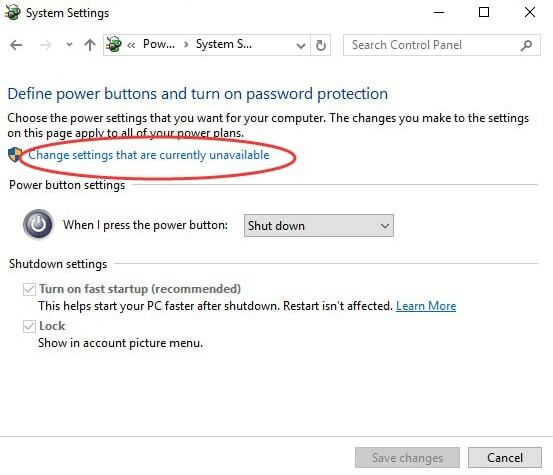
Etapa 8: Você verá uma caixa antes do Ligue a inicialização rápida (recomendado) opção, desmarcar essa caixa.
Etapa 9: Para validar as mudanças clique em Salvar alterações.
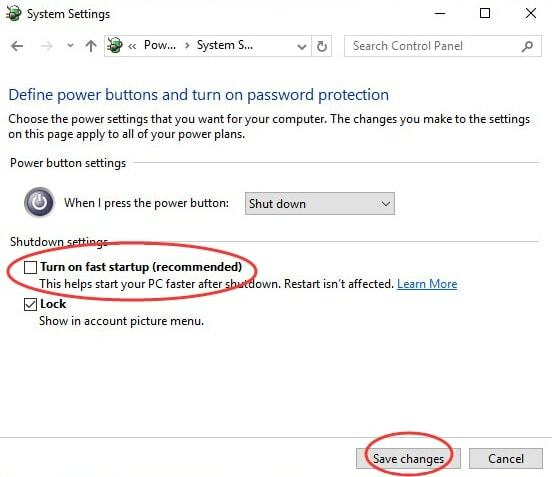
Uma vez feito isso, reinicie o seu PC e teste para ver se o problema de inicialização lenta do Windows 10 foi corrigido. Se o problema ainda permanecer o mesmo, vá para a próxima solução.
Leia também: Como obter ajuda no Windows 10 [guia completo]
Solução 3: Exclua todos os arquivos do diretório WDI
O usuário pode corrigir a inicialização lenta do Windows 10 removendo todos os arquivos do diretório WDI. Siga as etapas simples abaixo para corrigir o Windows 10 que leva muito tempo para inicializar:
Passo 1: Em primeiro lugar, abra Explorador de arquivos no seu PC.
Passo 2: Em seguida, navegue até o seguinte diretório:
C: / Windows / System32 /
Etapa 3: Depois disso, vá para o Diretório WDI.
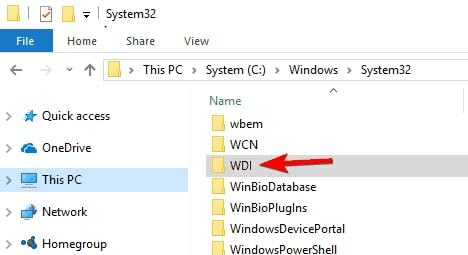
Passo 4: Agora, se aparecer um prompt solicitando sua permissão para acessar a pasta, clique em Continuar.
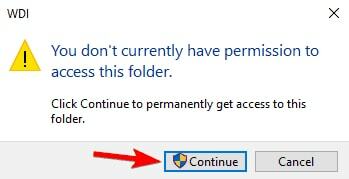
Etapa 5: Ao todo pressione CTRL + A botões do teclado para selecionar todos os arquivos e pastas no diretório WDI.
Etapa 6: Em seguida, clique com o botão direito para selecionar o Excluir opção da lista de menu de acesso rápido.
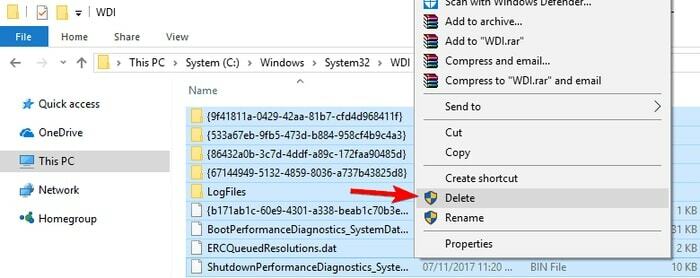
Depois que todos os arquivos no diretório WDI forem excluídos, verifique se o problema de inicialização lenta no Windows 10 foi corrigido ou ainda persiste.
Leia também: Como consertar a barra de tarefas do Windows 10 que não funciona
Solução 4: atualize seu BIOS
Se a solução acima não funcionar para você, tente atualizar seu BIOS. Mas, como você sabe que atualizar o BIOS é um processo mais desafiador e avançado, execute-o por sua própria conta e risco. Além disso, se você já tiver a versão mais recente do BIOS instalada em seu sistema, tente reinstalá-la. Depois de concluído, reinicie o computador e verifique se faz alguma diferença. Caso contrário, não se preocupe, mude para a próxima solução.
Solução 5: atualize seus drivers de dispositivo
Se o seu Windows 10 está demorando muito para inicializar, isso provavelmente ocorre devido a drivers de dispositivo desatualizados. Portanto, para garantir um desempenho uniforme do PC e do hardware conectado, você deve manter os drivers do dispositivo sempre atualizados. Você pode atualizar os drivers manualmente ou automaticamente.
Método manual: Se você tem muito tempo e experiência no nicho técnico, você pode atualize os drivers do seu dispositivo no site oficial do PC. E os usuários também podem usar a funcionalidade padrão do Windows chamada Gerenciador de Dispositivos para realizar atualizações de driver.
Método Automático: Instalar manualmente a versão original e mais recente dos drivers de dispositivo é um pouco tedioso e demorado. E, se você for um amador, pode estar sujeito a erros. Portanto, aconselhamos você a usar o Bit Driver Updater para baixar os drivers WHQL testados e certificados. O software leva apenas alguns cliques do mouse para atualizar os drivers antigos, quebrados ou com defeito. Siga as etapas abaixo para atualizar os drivers de dispositivo por meio de uma solução completa, Bit Driver Updater.
Passo 1: Em primeiro lugar, baixe o Atualizador de driver de bit a partir do botão compartilhado abaixo.

Passo 2: Então, execute o arquivo baixado e execute as instruções do assistente para instalar o software em seu computador.
Etapa 3: Depois de instalar o Bit Driver Updater, abra-o e deixe o driver atualizador escanear o seu PC para desatualizado, quebrado, ou motoristas com defeito.
Passo 4: Verifica a Varredura resultados.
Etapa 5: E, clique no Botão Atualizar tudo.

Veja como é simples instalar e atualizar drivers através do Bit Driver Updater. Atualizador de driver de bit detecta automaticamente os problemas relacionados ao Windows e também os corrige. Além disso, a ferramenta oferece assistência técnica 24,7 aos seus usuários. E, se for o caso, você não estiver satisfeito com o produto, poderá receber todo o seu dinheiro de volta, mas dentro de 60 dias após a compra.
Um ponto a lembrar: Se você estiver atualizando o driver com a versão gratuita do Bit Driver Updater, não poderá usar a funcionalidade de atualização de driver com um clique. A versão gratuita oferece suporte a atualizações de driver uma a uma. Considerando que, com a versão profissional, você pode executar downloads de driver em massa de uma vez. Portanto, escolha com sabedoria!
Leia também: Como corrigir problemas do Windows Update
Solução 6: Execute uma reinicialização limpa
Se nenhuma das soluções mencionadas acima funcionou para você, tente reiniciar o PC. É a última opção que você pode tentar para corrigir problemas de inicialização lenta do Windows 10. Veja como corrigir a inicialização lenta do Windows 10:
Passo 1: Vá para o Configurações do Windows.
Passo 2: Em seguida, escolha Atualização e segurança.

Etapa 3: Clique Recuperação no painel esquerdo e escolha Iniciar na opção Reiniciar este PC.
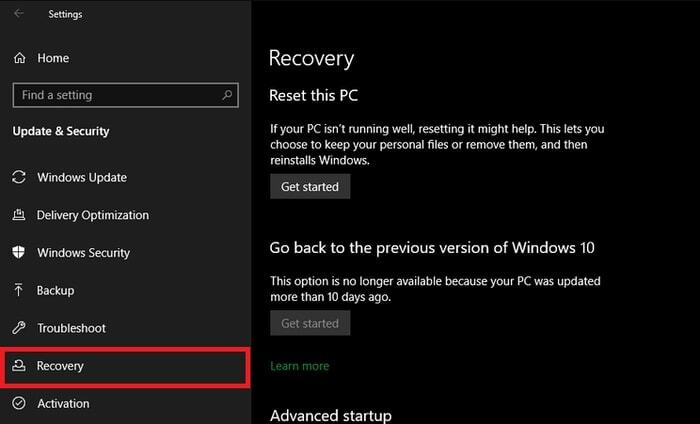
Aí está! Este procedimento certamente corrigirá a inicialização lenta do Windows 10.
Leia também: Corrija o problema de congelamento aleatório de computadores com Windows 10 facilmente
Problema de inicialização lenta no Windows 10: CORRIGIDO
Era tudo sobre como consertar problemas de inicialização lenta do Windows 10. Esperamos que este guia de solução de problemas o ajude da melhor maneira possível.
Deixe-nos saber nos comentários abaixo qual método funcionou para você. Além disso, comente se tiver dúvidas, dicas ou sugestões.
Antes de ir, não se esqueça de assinar nosso boletim informativo para ler mais artigos relacionados à tecnologia. Além disso, siga-nos no Instagram, o Facebook, Twitter, ou Pinterest.